Deoarece ferestrele 10 pentru a reseta la setările din fabrică - instrucțiuni pas cu pas
Resetarea sistemului de operare la starea curat nu a fost inventat pentru nimic. Uneori, computerul începe să frâneze teribil, și în general nu reușesc să se comporte inadecvat. În cazul în care nu ajută nici utilităților pentru a curăța PC-ul de la diferite de gunoi, rămâne o singură opțiune - pentru a „reseta“ setările. În web informații destul despre modul de resetare pentru Windows 10 la setările din fabrică. Problema este că toate aceste „manuale“ fragmentate, inconsecvente și fragmentate. Sarcina noastră - să unească toate aceste „ghiduri“ Stubby într-o instrucțiune completă privind lectura care nu trebuie să caute informații specifice.

Un pic despre Windows 10
„Zece“ - cel mai recent sistem de operare de la Microsoft. În sfârșit, în sensul că noua versiune nu va mai fi doar o actualizare la curent global. Opiniile despre versiunea a zecea este ambiguă. Unii utilizatori laudă viteza și aspectul său, în timp ce altele indică o grămadă dezgustătoare de funcții spyware și optimizare. Pentru fiecare propriul său, și nu vom enumera argumentele pro și contra ale sistemului de operare (deși există faptul de spionaj). Problema noastră - pentru a înțelege modul în care Windows 10 de resetare la setările din fabrică.

Revenirea la setările din fabrică (utilitar Windows)
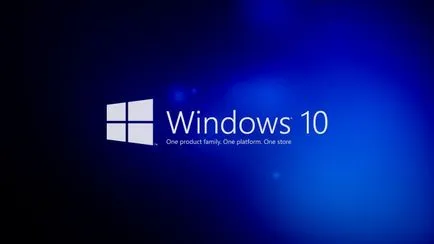
Deci, în scopul de a găsi elementul „Restore“, consultați meniul „Start“ și selectați-l în fila „Setări“. Odată ce deschideți fereastra pe care doriți, mergeți la fila „Actualizare și de securitate.“ Și deja acolo, selectați elementul „recuperare“. Există două sub-elemente. Acestea vă permit să restabili starea inițială a PC-ului sau laptop, dar au diferiți parametri și proprietăți. utilitar de recuperare Sama funcționează prin preluarea imaginii sistemului de salvat, situat într-o partiție de sistem special de pe HDD. Acum, despre fiecare detalii de recuperare metodă.
Revenirea la starea inițială (informații generale)
„Întoarceți computerul la starea sa inițială.“ După cum sugerează și numele, este clar că elementul se întoarce la noi starea primordială a calculatorului, pe care a făcut-o imediat după instalarea sistemului de operare. Mecanismul este simplu. Faptul că „zece“ la sfârșitul instalării creează un punct de control de sistem. Este de stat a computerului din acest punct și recreat. În acest caz, toate programele instalate dispar. Vei fi doar un sistem de „gol“, cu unele drivere de dispozitiv. După o revenire la punctul de referință de sistem ar trebui să fie restaurat de la zero.
alte opțiuni
„opțiuni de boot speciale.“ Acest element vă permite să boot Windows cu parametri specifici, aveți nevoie pentru a repara sau modifica fișierele de sistem. Această opțiune vă permite să recuperați starea sistemului folosind mass-media cu înregistrat pe sistem în felul. Dar această metodă este folosită numai în cazuri extreme. Între timp, ne interesează modul în care Windows 10 de resetare la setările din fabrică. Acest lucru înseamnă că această metodă nu ne convine, pentru că atunci când îl folosiți, puteți pierde toate datele.
Revenirea la starea inițială (pas cu pas)

Pasul 1. meniul „Start“ „Options“, „Actualizarea și securitatea.“
Pasul 2. Faceți clic cu mouse-ul pe butonul „Start“ sub „Restaurați computerul la starea sa inițială.“
Etapa 3: Apare o fereastră cu o selecție de opțiuni de recuperare: „Salvați fișierele mele“ și „Ștergeți toate“. Suntem interesați de prima opțiune, deoarece salvează datele noastre. Acesta și alege.
Pasul 4. După o așteptare va fi o listă de programe care urmează să fie șterse în procesul de recuperare. Pentru că nu avem unde să mergem, faceți clic pe „Next“.
Pasul 5: Următoarea notificare pop-up a perioadelor de recuperare și că calculatorul nostru este repornit. Nimic de a face, faceți clic pe „Reset“.
După o resetare cu succes, veți vedea o fereastră care va fi oferit pentru a configura setările de bază ale sistemului (fusul orar al contului, și așa mai departe. D.). Acest lucru înseamnă că totul a mers prost. Ai acum un sistem complet curat, fără deșeuri. După ce Windows 10 resetare la setările din fabrică sa dovedit, putem face doar „Tuning“ sistem de operare proaspăt instalat.
În cazul în care sistemul nu este încărcat
Există situații în care sistemul de operare este atât de „ucis“, care refuză chiar și cizme. Ce se poate face în acest caz? Cum resetez „windose 10“ la setările din fabrică pe computer într-un astfel de caz? Există o cale. Avem nevoie doar de unitatea de boot (sau unitatea USB) care conține „zece“.
O astfel de metodă de relief este în mare măsură similară cu metoda de operare a sistemului. Numai că în loc de „Start“ și celelalte file vor avea nevoie pentru a efectua alte acțiuni. Deci, totul pas cu pas descrie.
Pasul 1. Introduceți discul (sau stick-ul) la PC și meniul BIOS Boot expune cizme de la mass-media.
Pasul 2. Georgia, cât și în procesul de instalare pentru Windows. Numai atunci când fereastra care vă solicită să instalați sistemul, faceți clic pe colțul din stânga jos al elementului „System Restore“.
Pasul 3. Du-te la punctul „Diagnostics“ și faceți clic pe „pentru a readuce calculatorul la starea inițială.“
Și apoi totul se întâmplă în conformitate cu scenariul descris mai sus. Aceleași avertismente, aceleași butoane pentru a apăsa. După repornire fierul unul va fi din nou vesel și fericit. Deși mai multe pustovat. Mulți, de asemenea, întrebat despre modul de resetare pentru Windows 10 la setările din fabrică prin BIOS. Răspunsul este - nu funcționează întotdeauna. Sam BIOS trebuie să accepte această caracteristică, și nu sunt suficiente. Deci, este mai bine să utilizați modul normal.
Resetarea mobil „top zece“

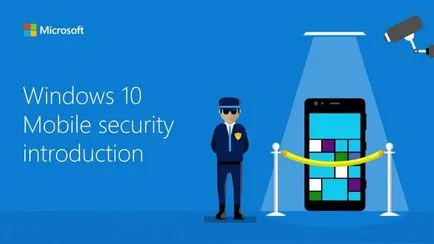
A doua metodă se aplică în cazul în care totul funcționează bine. Trebuie să mergi la fila Setări, selectați meniul „Informații despre dispozitiv“ și faceți clic pe „Reset“. Asta e tot. După repornire, veți primi un dispozitiv curat.
A treia metodă este folosită foarte rar, deoarece este necesar să se meargă în procesul de inginerie din meniul aparatului. Și nu este întotdeauna un lucru bun vine la un capăt. Totuși, acesta este un alt răspuns la întrebarea cu privire la modul de a reseta configurația de Windows 10 la setările din fabrică în versiunea mobilă. Deci, pe tastatură, introduceți o combinație ## 777 # și a intra în meniul de inginerie. Aici, selectați butonul «Reset» și repornește mașină. Asta e tot.
concluzie
Rezumând, vreau să spun că sistemul de corectii negative este întotdeauna plină cu unele riscuri. De exemplu, imaginea poate fi stocată „blocată“, iar apoi din dispozitivul se va transforma din cărămidă. Dar încearcă oricum merita. Mai ales acum că știi, cum ar fi Windows 10 pentru a reseta la setările din fabrică. Deci, de ce nu încercați? Cu toate acestea, este mai bine decât pentru a instala sistemul de la zero.

11 calitati de sex feminin care oamenii găsi foarte atractive Faceți cunoștință cu trăsăturile feminine ale aspect pe care mulți bărbați par a fi deosebit de atractiv.
